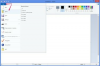Meghibásodott USB flash meghajtó javítása
Kép jóváírása: Highwaystarz-Photography/iStock/Getty Images
Az USB (Universal Serial Bus) flash memória alapvetően egy kis merevlemez, amely lehetővé teszi az adatok kompakt helyen történő tárolását. Az USB flash memória meghajtók működése kissé eltér a többi típusú memóriatároló eszköztől, és nagyobb valószínűséggel sérülnek meg idővel. Ha a flash meghajtó hibásan működik, a probléma megoldásának egyetlen biztos módja az, ha visszaformázza a meghajtót az eredeti gyári beállításokra. Sajnos a hiba megoldása az összes adatot törli a meghajtóról, de ezek az adatok visszaállíthatók egy helyreállítási eszközzel.
Formázza újra a flash meghajtót
1. lépés
Csatlakoztassa az USB flash meghajtót a számítógép egyik USB-portjához. Zárja be a megjelenő felugró ablakot.
A nap videója
2. lépés
Nyissa meg a "Start" menüt, és válassza a "Sajátgép" lehetőséget. Keresse meg az USB flash meghajtó betűjelét.
3. lépés
Kattintson a jobb gombbal a meghajtó betűjelére, és válassza a "Formázás" lehetőséget. Ha számítógépén Windows Vista fut, akkor a "Folytatás" gombra kell kattintania.
4. lépés
Kattintson a "Fájlrendszer" gombra, és válassza az "NTFS" lehetőséget. Távolítsa el a pipát a „Gyors formázás” feliratú négyzetből, ha be van jelölve.
5. lépés
Kattintson a "Start" gombra, és várja meg, amíg a formázási folyamat befejeződik.
Adatok helyreállítása
1. lépés
Töltse le, majd telepítse a helyreállítási programot, például az „USB Flash Drive Data Recovery”, „Data Recovery” vagy „Pandora Recovery” programot (lásd az Erőforrások részt). A telepítés befejezése után nyissa meg a programot.
2. lépés
Válassza ki az USB-meghajtót az elérhető meghajtók listájából. Válassza az "Opciók" lehetőséget, és állítsa be a programot a formázott fájlok helyreállítására.
3. lépés
Válassza ki a helyreállítani kívánt fájl típusát, például kép- vagy hangfájlokat, majd kattintson a "Tovább" gombra. Kattintson a "Start" gombra a fájlok visszaállításához az USB-meghajtóra.
Tipp
Egyes USB flash meghajtók fizikai zárszerkezettel rendelkeznek, amely megakadályozza a meghajtón lévő adatok megváltoztatását. A meghajtó formázása előtt ellenőrizze az USB-eszköz alját, és ellenőrizze, hogy a műanyag reteszelő mechanizmus „zár” állásban van-e. Egyes operációs rendszerekben előfordulhat, hogy a „Sajátgép” ablakból közvetlenül a formázási funkció használata helyett a „Vezérlőpult”, majd az „Eszközkezelő” elemre kell lépnie. Kattintson a jobb gombbal az USB-meghajtó bejegyzésére a szokásos módon, és válassza a "Formázás" lehetőséget. A helyreállítási program futtatásához választható lehetőségek a különböző programok között változhatnak. Részletesebb információkért kattintson a szoftver "Súgó" funkciójára.
Figyelem
A helyreállítási eszköz futtatása előtt ne mentsen semmilyen adatot az USB flash meghajtóra. Ha elment egy fájlt a meghajtóra, az felülírhatja a formázott adatokat tartalmazó szektort, és a fájlok örökre elveszhetnek.